
ಇದು ಸಾಮಾನ್ಯವಾಗಿ ಸಂಭವಿಸುವುದಿಲ್ಲ, ಆದರೆ ಕೆಲವೊಮ್ಮೆ ನಾವು ನಮ್ಮ ಮೊಬೈಲ್ ಸಾಧನದ ಲಾಕ್ ಸ್ಕ್ರೀನ್ ಅನ್ನು ಮೀರುವುದಿಲ್ಲ ಎಂದು ಸಂಭವಿಸುತ್ತದೆ. ಇದು ಹಲವು ಕಾರಣಗಳಿಂದಾಗಿ, ಅವುಗಳಲ್ಲಿ ಒಂದು ಮಾದರಿಯನ್ನು ಹಾಕಬೇಕು, ಇದಕ್ಕಾಗಿ ವ್ಯಕ್ತಿಯು ಹಲವಾರು ಸಂಖ್ಯೆಗಳ ಕೋಡ್ ಅನ್ನು ಹಾಕುತ್ತಾನೆ, ಅದರಲ್ಲಿ ಅವನು ಹೆಚ್ಚು ಅಥವಾ ಏನನ್ನೂ ನೆನಪಿರುವುದಿಲ್ಲ.
ಪ್ರತಿ ಫೋನ್ ಡೀಫಾಲ್ಟ್ ಲಾಕ್ ಸ್ಕ್ರೀನ್ ಅನ್ನು ಹೊಂದಿರುತ್ತದೆ, ಅದನ್ನು ತೆಗೆದುಹಾಕಬಹುದು ಮತ್ತು ವ್ಯಕ್ತಿಗೆ ಅಗತ್ಯವಿರುವಾಗ ಸಕ್ರಿಯಗೊಳಿಸಬಹುದು, ನೀವು ಬಯಸಿದರೆ ಡೈನಾಮಿಕ್ ಲಾಕ್ ಅನ್ನು ಸೇರಿಸಬಹುದು. Samsung ಪರದೆಯ ಲಾಕ್ ಅನ್ನು ತೆಗೆದುಹಾಕಬಹುದುಇದಕ್ಕಾಗಿ, ಈ ಟ್ಯುಟೋರಿಯಲ್ ಅನ್ನು ಸಂಪರ್ಕಿಸುವುದು ಉತ್ತಮ.
ಸ್ಯಾಮ್ಸಂಗ್ ಪರದೆಯ ಲಾಕ್ ಅನ್ನು ತೆಗೆದುಹಾಕಲು ನಾವು ಕೆಲವು ಹಂತಗಳನ್ನು ಮಾಡಬೇಕಾಗಿದೆ, ಬಳಕೆದಾರರಿಗೆ ತಿಳಿದಿರುವ ಕೆಲವು ಸೇರಿದಂತೆ. ನೀವು ಏನು ಮಾಡುತ್ತೀರಿ ಎಂಬುದರ ಮೇಲೆ ಇದು ಬಹಳಷ್ಟು ಅವಲಂಬಿತವಾಗಿದೆ, ಆದ್ದರಿಂದ ನೀವು ಇದನ್ನು ಜೀವನ ಸೂತ್ರವನ್ನಾಗಿ ಮಾಡಿಕೊಂಡಿದ್ದರೆ ಇದು ಪರಿಗಣನೆಗೆ ತೆಗೆದುಕೊಳ್ಳಬೇಕಾದ ವಿಷಯ ಮತ್ತು ಪ್ರಮುಖವಾಗಿದೆ.

ಬೀಗ ತೆಗೆಯಬಹುದೇ?

ಉತ್ತರ ಹೌದು. ಸ್ಯಾಮ್ಸಂಗ್ ಟರ್ಮಿನಲ್ಗಳು ಸೇರಿದಂತೆ ಎಲ್ಲಾ ಫೋನ್ಗಳಲ್ಲಿ ಇದು ಇರುತ್ತದೆ ನಿಮ್ಮ ಸುರಕ್ಷತೆಗಾಗಿ, ವಿಶೇಷವಾಗಿ ನಿಮ್ಮ ಬಳಕೆದಾರರಿಗೆ. ನಾವು ಸ್ಕ್ರೀನ್ ಲಾಕ್ ಅನ್ನು ಸಕ್ರಿಯಗೊಳಿಸುವುದು ಸೂಕ್ತವಾಗಿದೆ, ಆದರೂ ನೀವು ಅದನ್ನು ಒಂದು ಕ್ಷಣ ತೆಗೆದುಹಾಕಲು ಬಯಸಿದರೆ ಅದರ ಆಯ್ಕೆಗಳ ಮೂಲಕವೂ ಸಾಧ್ಯವಿದೆ.
ಫಿಂಗರ್ಪ್ರಿಂಟ್ ರೀಡರ್ ಸಕ್ರಿಯವಾಗಿದೆ, ಆದರೆ ಮೊದಲು ನೀವು ಈ ಹಂತದ ಮೂಲಕ ಹೋಗಬೇಕು, ಆದ್ದರಿಂದ ನೀವು ಅದನ್ನು ಸಕ್ರಿಯವಾಗಿದ್ದರೆ ನೀವು ಅದನ್ನು ಅನ್ಲಾಕ್ ಮಾಡಬೇಕಾಗುತ್ತದೆ. ಅನೇಕ ಬಳಕೆದಾರರು ಪ್ರವೇಶ ಕೋಡ್ ಅನ್ನು ಹಾಕುವ ಬಗ್ಗೆ ಯೋಚಿಸುತ್ತಾರೆ, ಫಿಂಗರ್ಪ್ರಿಂಟ್ ಲಾಕ್ಗೆ ಮುಂಚೆಯೇ, ಕನಿಷ್ಠ ಶೇಕಡಾವಾರು ಜನರು ಮಾಡುವ ಏನಾದರೂ.
ನಾವು ವಿವರಿಸಲಿದ್ದೇವೆ ಸ್ಯಾಮ್ಸಂಗ್ ಫೋನ್ನಲ್ಲಿ ಸ್ಕ್ರೀನ್ ಲಾಕ್ ಅನ್ನು ಹೇಗೆ ತೆಗೆದುಹಾಕುವುದು ಹಂತ ಹಂತವಾಗಿ ಮತ್ತು ನಂತರ ನೀವು ಮರುಸಂರಚಿಸಲು ಸಾಧ್ಯವಾಗುತ್ತದೆ. ಇದು ಕೊರಿಯನ್ ಸಂಸ್ಥೆಯ ಬ್ರಾಂಡ್ನಲ್ಲಿ ಕಾರ್ಯನಿರ್ವಹಿಸುತ್ತದೆ, ಆದರೆ ಇತರರಲ್ಲಿ ತಯಾರಕರನ್ನು ಅವಲಂಬಿಸಿ ಹಂತಗಳು ಬದಲಾಗುತ್ತವೆ, ಸಂರಚನೆಯು ಬದಲಾಗುತ್ತದೆ ಮತ್ತು ಅವುಗಳಲ್ಲಿ ಪ್ರತಿಯೊಂದರಲ್ಲೂ ಬಹಳಷ್ಟು ಇರುತ್ತದೆ.
Samsung ನಲ್ಲಿ ಲಾಕ್ ಸ್ಕ್ರೀನ್ ತೆಗೆದುಹಾಕಲು ಕ್ರಮಗಳು

ಹೆಚ್ಚಿನ ಹಂತಗಳ ಅಗತ್ಯವಿಲ್ಲ ವಿಶೇಷವಾಗಿ ನೀವು Samsung ಫೋನ್ನಲ್ಲಿ ಲಾಕ್ ಸ್ಕ್ರೀನ್ ಅನ್ನು ತೆಗೆದುಹಾಕಲು ಬಯಸಿದರೆ. ಇದನ್ನು ಮಾಡಲು, ಸಾಧನ ಸೆಟ್ಟಿಂಗ್ಗಳನ್ನು ಪ್ರವೇಶಿಸುವುದು ಒಂದೇ ವಿಷಯ, ಹಾಗೆಯೇ ನಿರ್ಮೂಲನೆಗಾಗಿ ಕೆಲವು ಹಂತಗಳನ್ನು ಮಾಡುವುದು, ನಾವು ಹುಡುಕುತ್ತಿರುವುದನ್ನು, ನೀವು ನಂತರ ಪುನಃ ಸಕ್ರಿಯಗೊಳಿಸಬಹುದು.
ಈ ಲಾಕ್ ಸರಳವಾಗಿದೆ, ಫಿಂಗರ್ಪ್ರಿಂಟ್ ಲಾಕ್ ಅಥವಾ ಬಹು-ಅಂಕಿಯ ಕೋಡ್ ಸೇರಿದಂತೆ ಮತ್ತೊಂದು ಪ್ಯಾರಾಮೀಟರ್ ಇಲ್ಲದಿರುವವರೆಗೆ ಅದನ್ನು ತೆಗೆದುಹಾಕಬಹುದು. ಅನೇಕ ಜನರು ತಮ್ಮ ಖಾಸಗಿತನದ ಕಾರಣದಿಂದ ಇದನ್ನು ಹೆಚ್ಚಿಸುತ್ತಿದ್ದಾರೆ, ಲಾಕ್ ಸ್ಕ್ರೀನ್ ಅನ್ನು ತೆಗೆದುಹಾಕುವುದರಿಂದ ಕೆಳಗಿನಿಂದ ಮೇಲಕ್ಕೆ ಸ್ವೈಪ್ ಮಾಡುವ ಮೂಲಕ ತೆಗೆದುಹಾಕಲಾಗಿದೆ.
Samsung ನಲ್ಲಿ ಸ್ಕ್ರೀನ್ ಲಾಕ್ ಅನ್ನು ತೆಗೆದುಹಾಕಲು, ಕೆಳಗಿನವುಗಳನ್ನು ಮಾಡಿ:
- ಫೋನ್ ಅನ್ಲಾಕ್ ಮಾಡಿ ಮತ್ತು ಸೆಟ್ಟಿಂಗ್ಗಳಿಗೆ ಹೋಗಿ
- "ಸೆಟ್ಟಿಂಗ್ಗಳು" ಒಳಗೆ "ಲಾಕ್ ಸ್ಕ್ರೀನ್" ಗೆ ಹೋಗಿ
- ಈಗಾಗಲೇ ಲಾಕ್ ಸ್ಕ್ರೀನ್ ಒಳಗೆ "ಲಾಕ್ ಸ್ಕ್ರೀನ್ ಪ್ರಕಾರ" ಕ್ಲಿಕ್ ಮಾಡಿ ಮತ್ತು ಯಾವುದನ್ನೂ ಹಾಕಬೇಡಿ
ಯಾವುದನ್ನೂ ಹೊಂದಿಸಬೇಡಿ ಯಾವುದೇ ಲಾಕ್ ಸ್ಕ್ರೀನ್ ಅನ್ನು ಬಳಸುವುದಿಲ್ಲ, ಆದ್ದರಿಂದ ನೀವು ಮುಖ್ಯ ಪರದೆಯನ್ನು ನೋಡಲು ಮತ್ತು ಯಾವುದೇ ಅಪ್ಲಿಕೇಶನ್ಗಳನ್ನು ಪ್ರವೇಶಿಸಲು ಸಾಧ್ಯವಾಗುತ್ತದೆ. ಇದು ಬಹುಶಃ ಭದ್ರತೆಯ ಮೇಲೆ ಪರಿಣಾಮ ಬೀರುವ ಅಂಶವಾಗಿದೆ, ಏಕೆಂದರೆ ಯಾರಾದರೂ ನಿಮ್ಮ ಫೋನ್ಗೆ ಪ್ರವೇಶವನ್ನು ಹೊಂದಿರಬಹುದು.
Samsung ನಲ್ಲಿ ಸ್ಕ್ರೀನ್ ಲಾಕ್ ಅನ್ನು ಹೇಗೆ ಸಕ್ರಿಯಗೊಳಿಸುವುದು
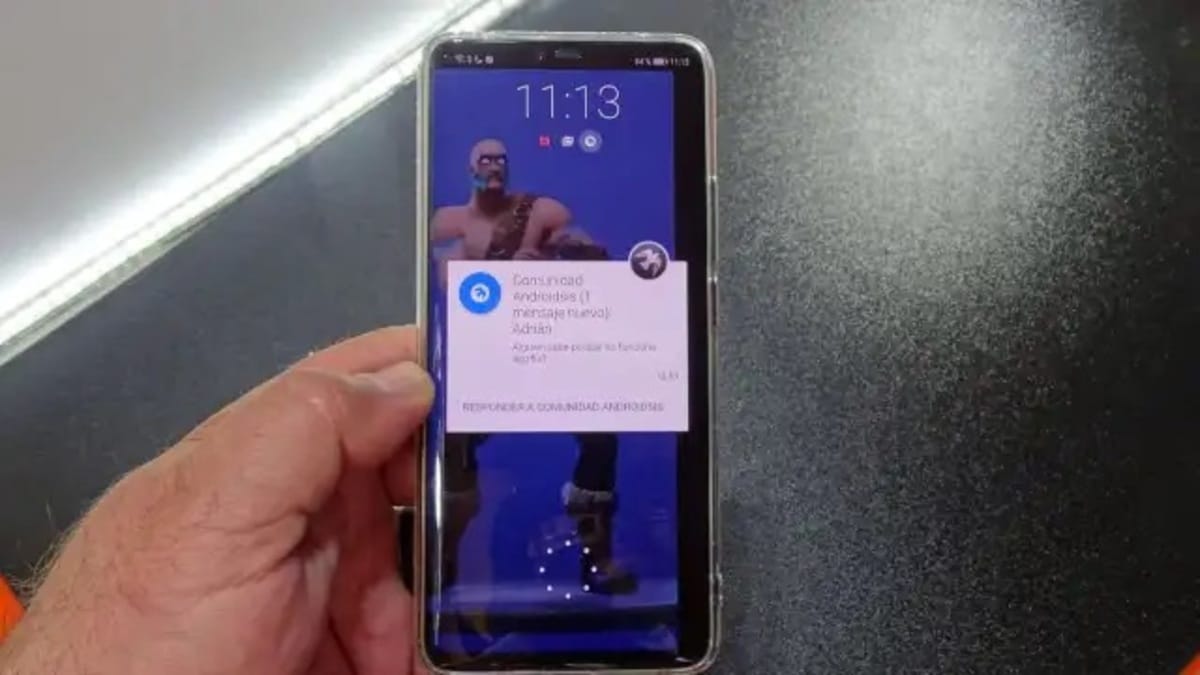
ನೀವು ಯಾವುದೇ ಭದ್ರತಾ ಮೋಡ್ ಹೊಂದಿಲ್ಲದಿದ್ದರೆ, ಒಂದೇ ವಿಷಯವೆಂದರೆ ನೀವು ಹಿಂತಿರುಗಲು ನಿರ್ಧರಿಸುತ್ತೀರಿ ನಿಮ್ಮ ಸ್ಯಾಮ್ಸಂಗ್ ಫೋನ್ನಲ್ಲಿ ಸ್ಕ್ರೀನ್ ಲಾಕ್ ಅನ್ನು ಸಕ್ರಿಯಗೊಳಿಸಿ, ಅದನ್ನು ಹೇಗೆ ತೆಗೆದುಹಾಕಬೇಕು ಎಂಬುದರ ಬಗ್ಗೆ ಹೆಚ್ಚು ವ್ಯತ್ಯಾಸವಿಲ್ಲ. ಲಾಕ್ ಸ್ಕ್ರೀನ್ ಜೊತೆಗೆ, ಸಾಧನದ ಸುರಕ್ಷತೆಯನ್ನು ಖಚಿತಪಡಿಸಿಕೊಳ್ಳಲು ಹೆಚ್ಚಿನ ಭದ್ರತಾ ಕ್ರಮವನ್ನು ಹಾಕುವುದು ಮುಖ್ಯವಾಗಿದೆ.
Samsung ನಲ್ಲಿ ಸ್ಕ್ರೀನ್ ಲಾಕ್ ಅನ್ನು ಸಕ್ರಿಯಗೊಳಿಸಲು ನಿಮಗೆ ಎರಡು ಆಯ್ಕೆಗಳಿವೆ, ಒಬ್ಬರು ಸ್ಟ್ಯಾಂಡರ್ಡ್ ಅನ್ನು ಬಳಸುತ್ತಿದ್ದಾರೆ, ಆದರೆ ನೀವು ಡೈನಾಮಿಕ್ ಸ್ಕ್ರೀನ್ ಲಾಕ್ ಅನ್ನು ಸಹ ಹೊಂದಿದ್ದೀರಿ. ಎರಡನೆಯದು ಬದಲಾಗುತ್ತಿರುವ ಹಿನ್ನೆಲೆಗಳನ್ನು ತೋರಿಸುತ್ತದೆ, ನೀವು ಗ್ಯಾಲರಿಯಿಂದ ನಿಮ್ಮ ಸ್ವಂತ ಹಿನ್ನೆಲೆಗಳನ್ನು ಆಯ್ಕೆ ಮಾಡಬಹುದು, ಆದರೂ ನೀವು Samsung Global Goals ನಿಂದ ಚಿತ್ರಗಳನ್ನು ಬಳಸುವ ಸಾಧ್ಯತೆಯನ್ನು ಹೊಂದಿದ್ದೀರಿ.
ಸಾಮಾನ್ಯ ಸ್ಕ್ರೀನ್ ಲಾಕ್ ಅನ್ನು ಸಕ್ರಿಯಗೊಳಿಸಲು, ಈ ಹಂತಗಳನ್ನು ನಿರ್ವಹಿಸಿ:
- ಪರದೆಯ ಮೇಲೆ ನಿಮ್ಮ ಬೆರಳನ್ನು ಸ್ಲೈಡ್ ಮಾಡುವ ಮೂಲಕ ಸಾಧನವನ್ನು ಅನ್ಲಾಕ್ ಮಾಡಿ
- "ಸೆಟ್ಟಿಂಗ್ಗಳು" ಮತ್ತು ನಂತರ "ಲಾಕ್ ಸ್ಕ್ರೀನ್" ಗೆ ಹೋಗಿ
- ಈಗಾಗಲೇ ಲಾಕ್ ಸ್ಕ್ರೀನ್ ಒಳಗೆ, "ಸಕ್ರಿಯಗೊಳಿಸಲಾಗಿದೆ" ಅನ್ನು ಹಾಕಿ ಪ್ರಮಾಣಿತ ಲಾಕ್ ಅನ್ನು ಹೊಂದಲು ಹಿಂತಿರುಗಲು
ನೀವು ಡೈನಾಮಿಕ್ ಸ್ಕ್ರೀನ್ ಲಾಕ್ ಅನ್ನು ಬಳಸಲು ಬಯಸಿದರೆ, ಅನುಸರಿಸಬೇಕಾದ ಹಂತಗಳು ವಿಭಿನ್ನವಾಗಿವೆ:
- ಮೊಬೈಲ್ ಸಾಧನವನ್ನು ಅನ್ಲಾಕ್ ಮಾಡಿ
- "ಸೆಟ್ಟಿಂಗ್ಗಳು" ಕ್ಲಿಕ್ ಮಾಡಿ ಮತ್ತು ನಂತರ "ಲಾಕ್ ಸ್ಕ್ರೀನ್" ಗೆ ಹೋಗಿ
- "ವಾಲ್ಪೇಪರ್ ಸೇವೆಗಳು" ಕ್ಲಿಕ್ ಮಾಡಿ
- ಈಗ "ಡೈನಾಮಿಕ್ ಲಾಕ್ ಸ್ಕ್ರೀನ್" ಆಯ್ಕೆಮಾಡಿ ಮತ್ತು "ಅನ್ವಯಿಸು" ಕ್ಲಿಕ್ ಮಾಡಿ
- ಒಂದು ಅಥವಾ ಹಲವಾರು ವರ್ಗಗಳನ್ನು ಆಯ್ಕೆಮಾಡಿ
- "ಡೌನ್ಲೋಡ್" ಕ್ಲಿಕ್ ಮಾಡಿ ಮತ್ತು ವೈ-ಫೈ ಅಥವಾ ಮೊಬೈಲ್ ಡೇಟಾವನ್ನು ಸಕ್ರಿಯಗೊಳಿಸಿ
ಎರಡೂ ಆಯ್ಕೆಗಳು ಸಮಾನವಾಗಿ ಮಾನ್ಯವಾಗಿರುತ್ತವೆ, ಎರಡನೆಯದು ಹೆಚ್ಚು ಪ್ರಾಮುಖ್ಯತೆಯನ್ನು ಹೊಂದಿದೆ, ಇದು ನಿಮಗಾಗಿ ಆಯ್ಕೆ ಮಾಡಬಹುದಾದ ಹಿನ್ನೆಲೆಗಳ ಗ್ಯಾಲರಿಯನ್ನು ತೋರಿಸಲು ಸೂಕ್ತವಾಗಿದೆ. ನಿಮಗೆ ಬೇಕಾದಷ್ಟು ಹಣವನ್ನು ನೀವು ಹಾಕಬಹುದು, ಆದ್ದರಿಂದ ನಿಮ್ಮ ಆಯ್ಕೆಯಿಂದ ನೀವು ಅದನ್ನು ನೋಡುವ ಮತ್ತು ಅವರಲ್ಲಿ ಆಸಕ್ತಿ ಹೊಂದಿರುವ ಎಲ್ಲರಿಗೂ ಆಸಕ್ತಿಯನ್ನುಂಟುಮಾಡುವಂತಹ ಗಮನಾರ್ಹವಾದವುಗಳನ್ನು ನೋಡುತ್ತೀರಿ.
ಡೈನಾಮಿಕ್ ಸ್ಕ್ರೀನ್ ಲಾಕ್ ಅನ್ನು ಹೇಗೆ ತೆಗೆದುಹಾಕುವುದು
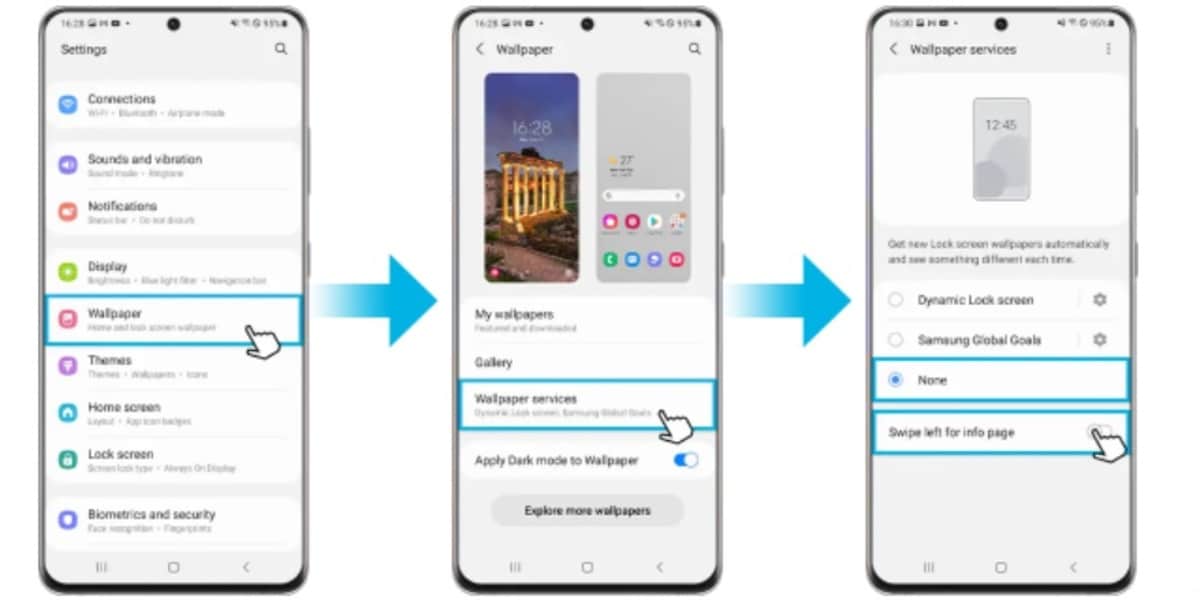
ಫೋನ್ನಿಂದ ಲಾಕ್ ಸ್ಕ್ರೀನ್ ಅನ್ನು ತೆಗೆದುಹಾಕಲು ಇದು ಹೆಚ್ಚು ಬದಲಾಗುವುದಿಲ್ಲ ಸ್ಯಾಮ್ಸಂಗ್ ಅದರ ಪ್ರಮಾಣಿತ ರೀತಿಯಲ್ಲಿ ಡೈನಾಮಿಕ್ ಎಂದು ಕರೆಯಲ್ಪಡುತ್ತದೆ. ಇದನ್ನು ಸಕ್ರಿಯಗೊಳಿಸುವುದರಿಂದ ಹೆಚ್ಚು ಆಹ್ಲಾದಕರ ಮತ್ತು ಬದಲಾಗುತ್ತಿರುವ ಹಿನ್ನೆಲೆಯನ್ನು ಹೊಂದಲು ಬಳಸಬಹುದು, ಇದು ಯಾವಾಗಲೂ ಪೂರ್ವನಿಯೋಜಿತವಾಗಿ ಬರಬಹುದು ಅಥವಾ ನಮ್ಮಿಂದ ಬದಲಾಯಿಸಬಹುದು ಎಂದು ತೋರಿಸುತ್ತದೆ.
ಡೈನಾಮಿಕ್ ಸ್ಕ್ರೀನ್ ಲಾಕ್ ಅನ್ನು ನಿಷ್ಕ್ರಿಯಗೊಳಿಸಲು ಮೊಬೈಲ್ ಸಾಧನದ ಸೆಟ್ಟಿಂಗ್ಗಳನ್ನು ಪ್ರವೇಶಿಸುವ ಮೂಲಕ ನೀವು ಅದನ್ನು ಅನನ್ಯ ರೀತಿಯಲ್ಲಿ ಮಾಡಬಹುದು. ಡೈನಾಮಿಕ್ ಸ್ಕ್ರೀನ್ ಲಾಕ್ ಅನ್ನು ಇಟ್ಟುಕೊಳ್ಳಬೇಕೆ ಅಥವಾ ಬೇಡವೇ ಎಂಬುದನ್ನು ಬಳಕೆದಾರರು ನಿರ್ಧರಿಸುತ್ತಾರೆ, ಆದರೆ ನೀವು ಜೀವನಕ್ಕಾಗಿ ಒಂದನ್ನು ಹಾಕುವ ಆಯ್ಕೆಯನ್ನು ಸಹ ಹೊಂದಿರುತ್ತೀರಿ.
ಡೈನಾಮಿಕ್ ಸ್ಕ್ರೀನ್ ಲಾಕ್ ಅನ್ನು ನಿಷ್ಕ್ರಿಯಗೊಳಿಸಲು ನಿಮ್ಮ Samsung ಫೋನ್ನಲ್ಲಿ, ಈ ಕೆಳಗಿನ ಹಂತಗಳನ್ನು ಮಾಡಿ:
- ನಿಮ್ಮ Samsung ಫೋನ್ನ ಪರದೆಯನ್ನು ಅನ್ಲಾಕ್ ಮಾಡಿ
- ನಿಮ್ಮ ಮೊಬೈಲ್ ಸಾಧನದಲ್ಲಿ "ಸೆಟ್ಟಿಂಗ್ಗಳನ್ನು" ಪ್ರವೇಶಿಸಿ
- ಈಗ "ಹಿನ್ನೆಲೆಗಳು" ಆಯ್ಕೆಮಾಡಿ
- "ವಾಲ್ಪೇಪರ್ ಸೇವೆ" ಆಯ್ಕೆಮಾಡಿ
- ಇಲ್ಲಿ ವಾಲ್ಪೇಪರ್ ಸೇವೆಯಲ್ಲಿ "ಯಾವುದೂ ಇಲ್ಲ" ಎಂದು ಹಾಕಿ ಮತ್ತು ಎಡಭಾಗದಲ್ಲಿರುವ ಸ್ವಿಚ್ ಅನ್ನು ನಿಷ್ಕ್ರಿಯಗೊಳಿಸಿ
ಡೈನಾಮಿಕ್ ಸ್ಕ್ರೀನ್ ಲಾಕ್ ಅನ್ನು ತೆಗೆದುಹಾಕಲು ಇದು ನಿಮ್ಮನ್ನು ಅನುಮತಿಸುತ್ತದೆ, ಅದೇ ರೀತಿಯಲ್ಲಿ ಅದನ್ನು ಸಕ್ರಿಯಗೊಳಿಸಲು ಸಾಧ್ಯವಾಗುತ್ತದೆ, ಆದರೆ "ಸಕ್ರಿಯಗೊಳಿಸಲಾಗಿದೆ" ಎಂದು ಗುರುತಿಸುವ ಮೂಲಕ. ಇದು ಬಳಕೆದಾರರು ಸಕ್ರಿಯಗೊಳಿಸಬೇಕಾದ ಲಾಕ್ ಆಗಿದೆ, ಏಕೆಂದರೆ ಡೀಫಾಲ್ಟ್ ಆಗಿ ನೀವು ಎಲ್ಲಾ ಬಳಕೆದಾರರು ತಮ್ಮ ಫೋನ್ಗಳಲ್ಲಿ ಹೊಂದಿರುವ ಸ್ಟ್ಯಾಂಡರ್ಡ್ ಲಾಕ್ ಅನ್ನು ಹೊಂದಿರುತ್ತೀರಿ.